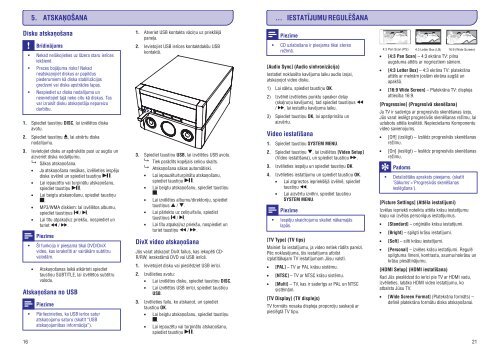Philips Micro DVD - Istruzioni per l'uso - LAV
Philips Micro DVD - Istruzioni per l'uso - LAV
Philips Micro DVD - Istruzioni per l'uso - LAV
Create successful ePaper yourself
Turn your PDF publications into a flip-book with our unique Google optimized e-Paper software.
5. ATSKAÒOÐANA<br />
... IESTATÎJUMU REGULÇÐANA<br />
Disku atskaòoðana<br />
<br />
<br />
<br />
<br />
Brîdinâjums<br />
Piezîme<br />
Atskaòoðana no USB<br />
<br />
Nekad nelûkojieties uz lâzera staru ierîces<br />
iekðienç.<br />
Preces bojâjuma risks! Nekad<br />
neatskaòojiet diskus ar papildus<br />
piederumiem kâ diska stabilizâcijas<br />
gredzeni vai diska apstrâdes lapas.<br />
Nespiediet uz diska nodalîjuma un<br />
neievietojiet tajâ neko citu kâ diskus. Tas<br />
var izraisît disku atskaòotâja nepareizu<br />
darbîbu.<br />
1. Spiediet taustiòu DISC, lai izvçlçtos diska<br />
avotu.<br />
2. Spiediet taustiòu , lai atvçrtu diska<br />
nodalîjumu.<br />
3. Ievietojiet disku ar apdrukâto pusi uz augðu un<br />
aizveriet diska nodalîjumu.<br />
Sâkas atskaòoðana.<br />
Ja atskaòoðana nesâkas, izvçlieties iespçju<br />
diska izvçlnç un spiediet taustiòu .<br />
Lai iepauzçtu vai turpinâtu atskaòoðanu,<br />
spiediet taustiòu .<br />
Lai beigtu atskaòoðanu, spiediet taustiòu<br />
.<br />
MP3/WMA diskiem: lai izvçlçtos albumu,<br />
spiediet taustiòus / .<br />
Lai tîtu atpakaï/uz priekðu, nospiediet un<br />
turiet / .<br />
<br />
Ðî funkcija ir pieejama tikai <strong>DVD</strong>/DivX<br />
video, kas ierakstîti ar vairâkâm subtitru<br />
valodâm.<br />
Atskaòoðanas laikâ atkârtoti spiediet<br />
taustiòu SUBTITLE, lai izvçlçtos subtitru<br />
valodu.<br />
Piezîme<br />
Pârliecinieties, ka USB ierîce satur<br />
atskaòojamu saturu (skatît “USB<br />
atskaòojamîbas informâcija”).<br />
1.<br />
2.<br />
DivX video atskaòoðana<br />
1.<br />
2.<br />
3.<br />
Atveriet USB kontakta vâciòu uz priekðçjâ<br />
paneïa.<br />
Ievietojiet USB ierîces kontaktdakðu USB<br />
kontaktâ.<br />
3. Spiediet taustiòu USB, lai izvçlçtos USB avotu.<br />
Tiek parâdîts kopçjais celiòu skaits.<br />
Atskaòoðana sâkas automâtiski.<br />
Lai iepauzçtu/turpinâtu atskaòoðanu,<br />
spiediet taustiòu .<br />
Lai beigtu atskaòoðanu, spiediet taustiòu<br />
.<br />
Lai izvçlçtos albumu/direktoriju, spiediet<br />
taustiòus / .<br />
Lai pârlektu uz celiòu/failu, spiediet<br />
taustiòus / .<br />
Lai tîtu atpakaï/uz priekðu, nospiediet un<br />
turiet taustiòu / .<br />
Jûs varat atskaòot DivX failus, kas iekopçti CD-<br />
R/RW, ierakstâmâ <strong>DVD</strong> vai USB ierîcç.<br />
Ievietojiet disku vai pieslçdziet USB ierîci.<br />
Izvçlieties avotu:<br />
Lai izvçlçtos disku, spiediet taustiòu DISC.<br />
Lai izvçlçtos USB ierîci, spiediet taustiòu<br />
USB.<br />
Izvçlieties failu, ko atskaòot, un spiediet<br />
taustiòu OK.<br />
Lai beigtu atskaòoðanu, spiediet taustiòu<br />
.<br />
Lai iepauzçtu vai turpinâtu atskaòoðanu,<br />
spiediet taustiòu .<br />
<br />
<br />
Piezîme<br />
CD uzlaboðana ir pieejama tikai stereo<br />
reþîmâ.<br />
[Audio Sync] (Audio sinhronizâcija)<br />
Iestatiet noklusçto kavçjuma laiku audio izejai,<br />
atskaòojot video disku.<br />
1) Lai sâktu, spiediet taustiòu OK.<br />
2) Izvçlnç izvçlieties punktu speaker delay<br />
(skaïruòu kavçjums), tad spiediet taustiòus <br />
/ , lai iestatîtu kavçjuma laiku.<br />
3) Spiediet taustiòu OK, lai apstiprinâtu un<br />
aizvçrtu.<br />
Video iestatîðana<br />
1. Spiediet taustiòu SYSTEM MENU.<br />
2. Spiediet taustiòu , lai izvçlçtos [Video Setup]<br />
(Video iestatîðana), un spiediet taustiòu .<br />
3. Izvçlieties iespçju un spiediet taustiòu OK.<br />
4. Izvçlieties iestatîjumu un spiediet taustiòu OK.<br />
Lai atgrieztos iepriekðçjâ izvçlnç, spiediet<br />
taustiòu .<br />
Lai aizvçrtu izvçlni, spiediet taustiòu<br />
SYSTEM MENU.<br />
Piezîme<br />
Iespçju skaidrojumu skatiet nâkamajâs<br />
lapâs.<br />
[TV Type] (TV tips)<br />
Mainiet ðo iestatîjumu, ja video netiek râdîts pareizi.<br />
Pçc noklusçjuma, ðis iestatîjums atbilst<br />
izplatîtâkajam TV iestatîjumam Jûsu valstî.<br />
[PAL] – TV ar PAL krâsu sistçmu.<br />
[NTSC] – TV ar NTSC krâsu sistçmu.<br />
[Multi] – TV, kas ir saderîgs ar PAL un NTSC<br />
sistçmâm.<br />
[TV Display] (TV displejs)<br />
TV formâts nosaka displeja proporciju saskaòâ ar<br />
pieslçgtâ TV tipu.<br />
<br />
<br />
<br />
[Progressive] (Progresîvâ skençðana)<br />
<br />
[4:3 Pan Scan] – 4:3 ekrâna TV: pilna<br />
augstuma attçls ar nogrieztiem sâniem.<br />
[4:3 Letter Box] – 4:3 ekrâna TV: platekrâna<br />
attçls ar melnâm joslâm ekrâna augðâ un<br />
apakðâ.<br />
[16:9 Wide Screen] – Platekrâna TV: displeja<br />
attiecîba 16:9.<br />
Ja TV ir saderîgs ar progresîvâs skençðanas izeju,<br />
Jûs varat ieslçgt progresîvâs skençðanas reþîmu, lai<br />
uzlabotu attçla kvalitâti. Nepiecieðams Komponentu<br />
video savienojums.<br />
[Off] (izslçgt) – Izslçdz progresîvâs skençðanas<br />
reþîmu.<br />
[On] (ieslçgt) – Ieslçdz progresîvâs skençðanas<br />
reþîmu.<br />
Padoms<br />
Detalizçtâks apraksts pieejams. (skatît<br />
'Sâkums'>'Progresîvâs skençðanas<br />
ieslçgðana').<br />
[Picture Settings] (Attçla iestatîjumi)<br />
Izvçlas iepriekð noteiktu attçla krâsu iestatîjumu<br />
kopu vai izvçlas <strong>per</strong>sonîgus iestatîjumus.<br />
[Standard] – oriìinâlie krâsu iestatîjumi.<br />
[Bright] – spilgti krâsu iestatîjumi.<br />
[Soft] – silti krâsu iestatîjumi.<br />
[Personal] – izvçles krâsu iestatîjumi. Regulç<br />
spilgtuma lîmeni, kontrastu, asumu/nokrâsu un<br />
krâsu piesâtinâjumu.<br />
[HDMI Setup] (HDMI iestatîðana)<br />
Kad Jûs pieslçdzat ðo ierîci pie TV ar HDMI vadu,<br />
izvçlieties, labâko HDMI video iestatîjumu, ko<br />
atbalsta Jûsu TV.<br />
[Wide Screen Format] (Platekrâna formâts) –<br />
definç platekrâna formâtu diska atskaòoðanai.<br />
16<br />
21